Sobald Ihr Vcard-Abonnement aktiviert ist, können Sie Ihre Vcard anpassen, um besser zu dem zu passen, was Sie für Ihr Unternehmen suchen.
 Holen Sie sich den Code Ihres Videos
Holen Sie sich den Code Ihres VideosGehen Sie zu Ihrem YouTube-Video und klicken Sie auf die Schaltfläche "Teilen".

Sobald dies geschehen ist, öffnet sich ein Fenster. Klicken Sie auf "Einbetten" und dann unten links auf "Kopieren":
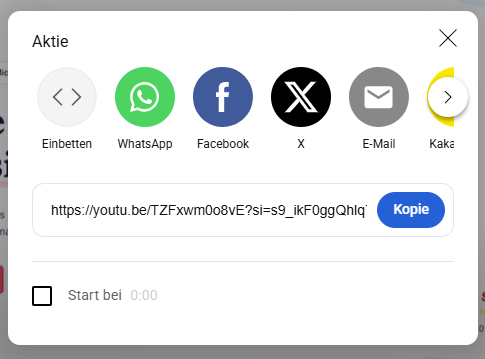
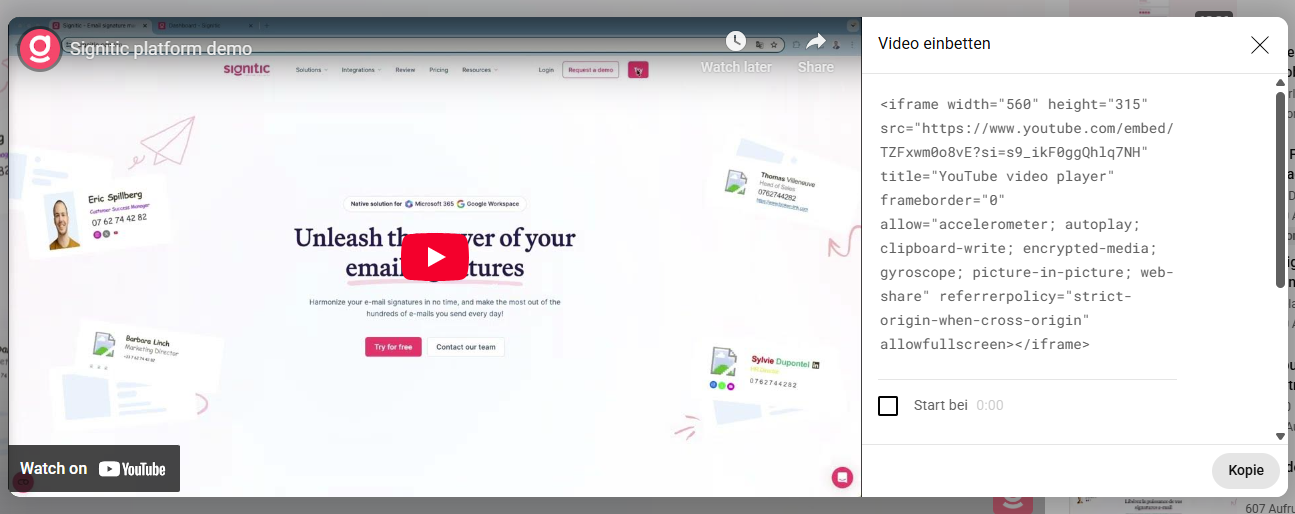
 Gehen Sie zurück zu den Einstellungen Ihrer Vcard
Gehen Sie zurück zu den Einstellungen Ihrer VcardGehen Sie zu der Gruppe, in der Sie das Video in die Vcard einfügen möchten
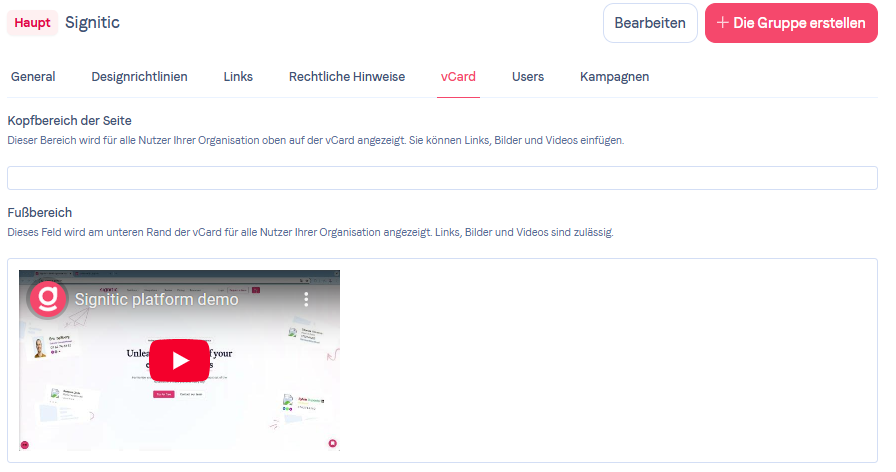
Klicken Sie auf Bearbeiten und scrollen Sie dann nach unten zum Feld "Fußzeile", klicken Sie auf das "Quellcode"-Logo.

Sobald das Feld zur Bearbeitung des Quellcodes geöffnet ist, fügen Sie den von YouTube kopierten Code ein:
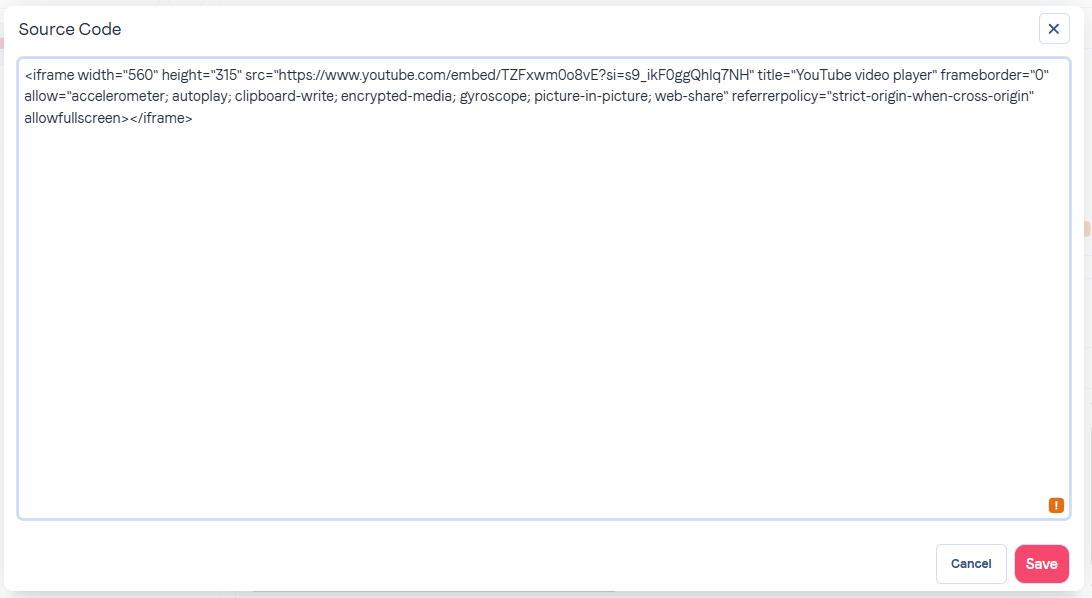
(Sie können ein zweites Video hinzufügen, indem Sie eine Zeile überspringen und die gleiche Vorgehensweise wie beim ersten Video wiederholen).
Zögern Sie nicht, den Support zu kontaktieren, falls Sie Hilfe benötigen,